Langkah-langkah Login Spectrum Router

Mengakses Panel Admin
Untuk mengakses panel admin router Spectrum Anda, Anda harus terhubung ke jaringan Anda melalui WiFi atau dengan kabel Ethernet. Buka browser web Anda di perangkat yang terhubung ke jaringan yang sama dengan router Anda dan ketik alamat IP router Anda, 192.168.1.1, ke dalam bilah alamat. Tekan Enter, dan halaman login akan muncul.
Kredensial Masuk Router Spektrum Standar
Setiap router Spectrum dilengkapi dengan nama pengguna dan kata sandi default. Jika Anda belum mengubah kredensial login router, Anda dapat menggunakan informasi default untuk login:
| Nama Pengguna | Kata Sandi |
|---|---|
| admin | kata sandi |
Jika kredensial ini tidak berfungsi, Anda juga dapat mencoba hal berikut:
| Nama Pengguna | Kata Sandi |
|---|---|
| pemakai | pemakai |
Memasukkan Detail Login
Dengan nama pengguna dan kata sandi yang berguna, masukkan kredensial ini di halaman login sebelumnya. Setelah detail ini dimasukkan, klik tombol “Login” atau “Kirim” untuk mengakses pengaturan router Spectrum Anda. Jika kredensial default tidak berfungsi dan Anda tidak dapat mengingat kata sandi khusus, Anda mungkin perlu mengatur ulang router ke setelan pabrik untuk memulihkan pengaturan default.
Ubah SSID dan Kata Sandi Router Spektrum
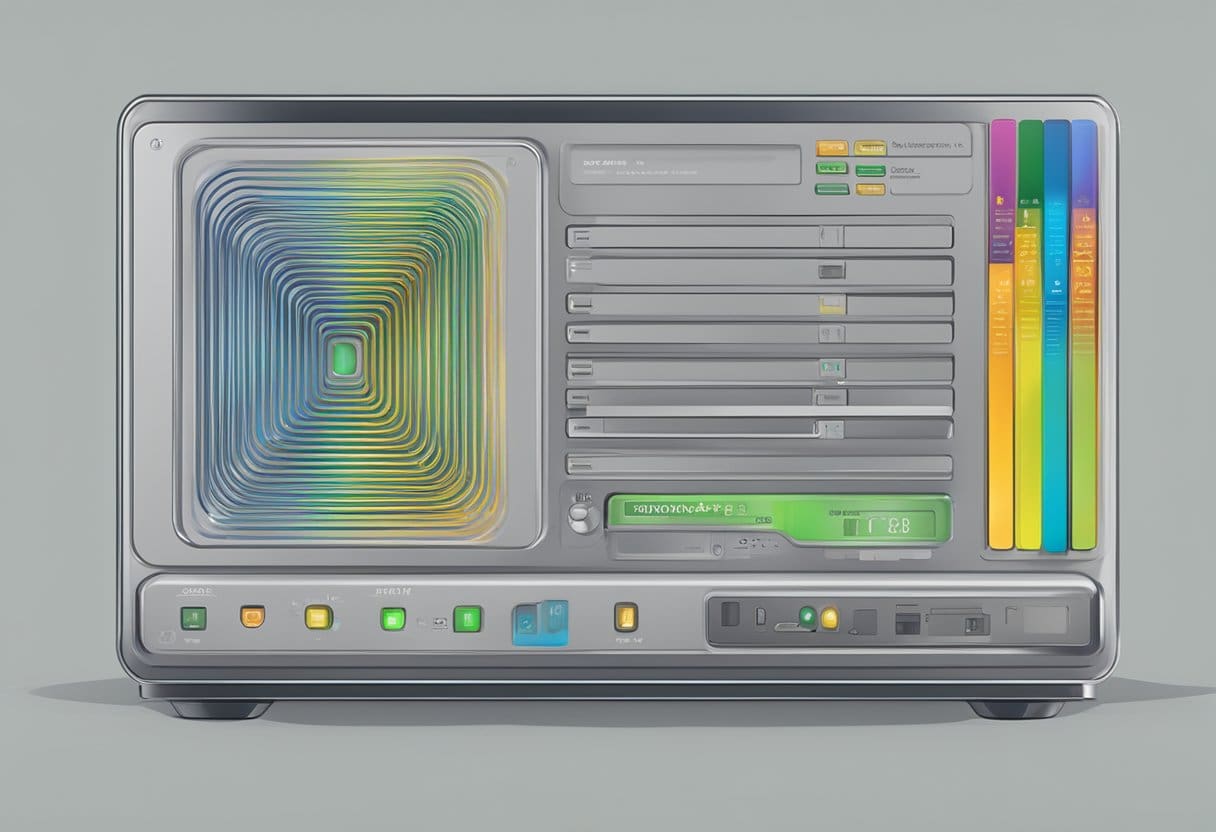
Untuk mengubah SSID (nama Wi-Fi) dan kata sandi router Spectrum Anda, ikuti langkah-langkah berikut:
- Temukan alamat IP router Anda: Periksa bagian belakang router Spectrum Anda untuk mengetahui alamat IP
192.168.0.1or192.168.1.1. - Buka peramban web: Ketik alamat IP router Anda ke dalam bilah alamat dan enter untuk mengakses halaman pengaturan router.
- Masuk ke router: Gunakan nama pengguna dan kata sandi admin yang terdapat di bagian belakang router Anda atau di dokumentasi. Jika sebelumnya Anda telah mengubah kata sandi dan lupa, Anda mungkin perlu mengatur ulang router ke pengaturan pabrik.
- Navigasi ke pengaturan Wi-Fi: Setelah masuk, cari opsi seperti “Nirkabel”, “Wi-Fi”, atau “Pengaturan Jaringan” di menu.
- Ubah SSID dan kata sandinya:
- Temukan bidang SSID, yang dapat diberi label “Nama Jaringan”, “Jaringan Nirkabel”, atau “Nama Gerbang”. Masukkan nama Wi-Fi baru Anda di bidang ini.
- Temukan bidang kata sandi, yang mungkin diberi label “Kunci Pra-Berbagi WPA”, “Keamanan”, atau “Enkripsi”. Masukkan kata sandi baru Anda di bidang ini.
- Simpan perubahan Anda: Klik “Terapkan” atau “Simpan” untuk mengonfirmasi SSID dan kata sandi baru. Perangkat Anda harus terhubung kembali ke jaringan Wi-Fi menggunakan kredensial baru.
Ingatlah untuk menjaga nama dan kata sandi Wi-Fi Anda unik dan aman untuk mencegah akses tidak sah ke jaringan Anda.
Masalah dan Perbaikan
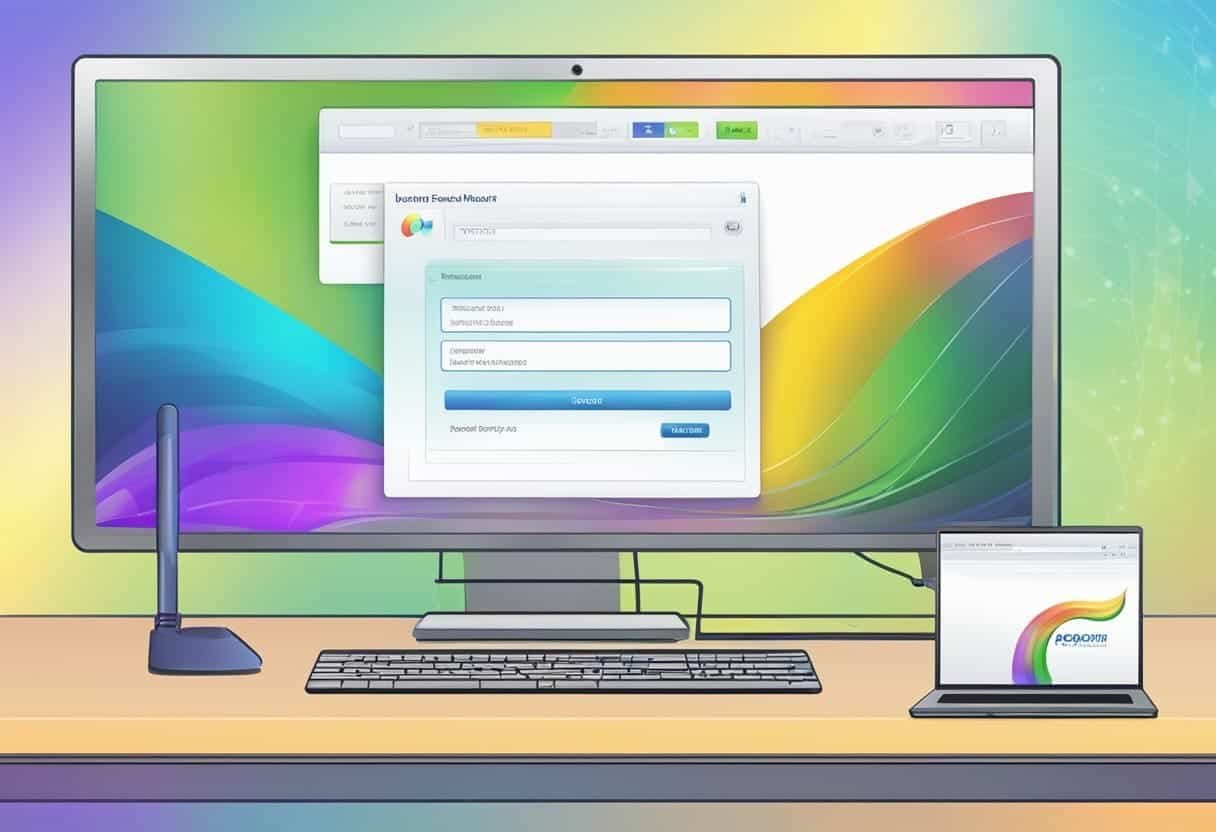
Lupa Password
Jika Anda kehilangan kata sandi router Spectrum, Anda dapat mencoba masuk dengan kredensial default. Nama pengguna dan kata sandi default yang paling umum untuk router Spectrum adalah “admin.” Jika tidak berhasil, coba gunakan “pengguna” untuk nama pengguna dan kata sandi. Jika kredensial ini tidak berfungsi, Anda dapat mengatur ulang router ke pengaturan pabrik dengan menekan dan menahan tombol reset yang terletak di bagian belakang router selama 10-15 detik. Setelah reset, gunakan detail login default untuk mengakses pengaturan router dan menetapkan kata sandi baru.
Router Tidak Merespons
Jika router Spectrum Anda tidak merespons, periksa dulu apakah router sudah menyala dan pastikan semua kabel tersambung dengan aman. Selanjutnya, lakukan langkah-langkah berikut:
- Mulai ulang router: Cabut selama 30 detik, lalu sambungkan kembali. Tunggu hingga router melakukan boot ulang dan periksa apakah masalah masih berlanjut.
- Periksa koneksi Ethernet: Pastikan kabel Ethernet yang menghubungkan komputer atau perangkat Anda ke router telah terpasang dengan benar. Jika perlu, coba gunakan kabel lain.
- Nonaktifkan firewall atau perangkat lunak antivirus: Terkadang, perangkat lunak keamanan dapat mengganggu koneksi. Nonaktifkan ini untuk sementara dan coba masuk ke router lagi.
Jika router masih tidak responsif setelah mencoba perbaikan ini, hubungi dukungan Spectrum untuk bantuan lebih lanjut.
Lupa Nama Pengguna
Nama pengguna router yang terlupa bisa membuat frustasi, tetapi mudah untuk diatasi. Pertama, coba masuk dengan nama pengguna router Spectrum default — baik “admin” atau “pengguna.” Jika tidak ada satu pun yang berhasil, ada kemungkinan seseorang mengubah nama pengguna default. Dalam hal ini, Anda harus mereset router Anda ke pengaturan pabrik dengan menekan dan menahan tombol reset di bagian belakang router selama 10-15 detik. Setelah reset, gunakan nama pengguna default (“admin” atau “pengguna”) untuk masuk dan menyesuaikan pengaturan router Anda.
Mengamankan Router Spektrum Anda

Mengubah Detail Login Default
Salah satu langkah penting untuk mengamankan Spectrum Router Anda adalah mengubah kredensial login default. Nama pengguna default adalah “admin”, dan kata sandinya adalah “admin” atau “kata sandi”. Untuk meningkatkan keamanan jaringan Anda, penting untuk mengubah kredensial ini.
Untuk mengubah detail login default, ikuti langkah-langkah berikut:
- Hubungkan perangkat Anda ke router Spectrum menggunakan WiFi atau kabel Ethernet.
- Buka browser web dan masukkan alamat IP router Spectrum:
http://192.168.0.1 - Masuk menggunakan nama pengguna dan kata sandi default.
- Arahkan ke pengaturan router dan cari opsi untuk mengubah nama pengguna dan kata sandi.
- Pilih nama pengguna dan kata sandi yang kuat dan unik, lalu simpan perubahan Anda.
Dengan memperbarui kredensial login default, Anda mencegah akses tidak sah dan meningkatkan keamanan jaringan Anda secara keseluruhan.
Memperbarui Firmware
Untuk menjaga keamanan dan kinerja optimal router Spectrum Anda, selalu memperbarui firmware sangatlah penting. Produsen sering memperbarui firmware untuk memperbaiki kerentanan keamanan, menyempurnakan fitur, dan meningkatkan kinerja.
Ikuti langkah-langkah berikut untuk memperbarui firmware router Spectrum Anda:
- Masuk ke router Spectrum Anda menggunakan langkah-langkah di bagian “Mengubah Detail Login Default”.
- Temukan opsi pembaruan firmware di pengaturan router. Ini ditemukan di bawah menu seperti “Lanjutan”, “Administrasi”, atau “Alat”.
- Periksa pembaruan firmware yang tersedia. Jika pembaruan tersedia, ikuti petunjuk di layar untuk mengunduh dan menginstal pembaruan.
- Nyalakan ulang router Anda jika diminta, sehingga pembaruan dapat diterapkan.
Memperbarui firmware router Anda mengurangi risiko pelanggaran keamanan dan memastikan router Anda terus beroperasi secara efisien. Periksa pembaruan firmware secara teratur untuk menjaga router Spectrum Anda tetap aman dan berkinerja terbaik.
Terakhir Diperbarui : 15 Oktober 2023

Sandeep Bhandari meraih gelar Bachelor of Engineering in Computers dari Thapar University (2006). Beliau memiliki pengalaman selama 20 tahun di bidang teknologi. Dia memiliki minat dalam berbagai bidang teknis, termasuk sistem database, jaringan komputer, dan pemrograman. Anda dapat membaca lebih lanjut tentang dia di nya halaman bio.

